win7右键打开方式不见了怎么回事 win7右键菜单没有打开方式如何解决
更新时间:2023-12-27 16:38:32作者:huige
当我们要对文件打开方式进行修改的时候,可以右击文件然后选择打开方式来进行操作,可是最近有部分win7纯净版64位系统用户却遇到了右键打开方式不见了的情况,不知道该怎么办,有遇到一样情况的用户们可以跟着笔者一起来学习一下win7右键菜单没有打开方式的详细解决方法。
解决办法:
(1)“开始”—“运行”,输入“regedit”打开注册表编辑器。
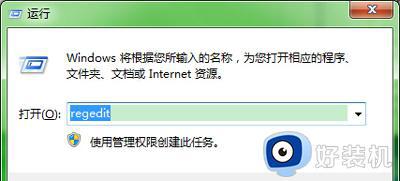
(2)在打开的界面中,找到“HEKY-CLASSES-ROOT*”。对着*项目点击右键在弹出的菜单中选择“新建”,并命名“shell”,如果已经有了那就不用了直接进入下一步。
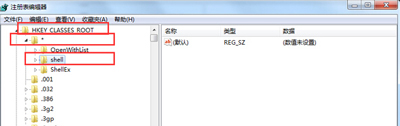
(3)选择“shell”单击鼠标右键,在弹出的快捷菜单中选择“新建”,建立一个“openwith”新子项,在右侧窗口。
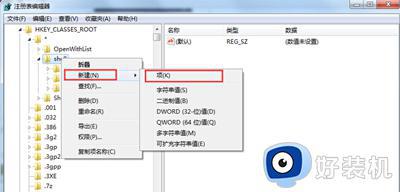
(4)双击右侧窗口的默认值,编辑字符串中将数值数据改为“打开方式”。

(5)类似的,在“openwith”中,新建一个“command”子项,将其默认值改为“C:Windowsundll32.exe Shell32.dll,OpenAs_RunDLL %1”,确定后关闭注册表编辑器;”设置完成后重启电脑就可以看到“打开方式”了。
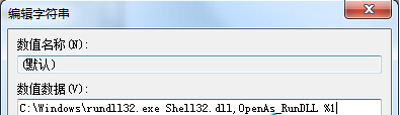
上述给大家介绍的就是win7右键打开方式不见了的详细解决方法,有遇到一样情况的用户们可以参考上面的方法步骤来进行解决吧。
win7右键打开方式不见了怎么回事 win7右键菜单没有打开方式如何解决相关教程
- win7如何把控制面板添加到右键菜单 win7添加控制面板到右键菜单的步骤
- win7电脑右下角的小喇叭不见了怎么回事 win7电脑开机后右下角没有小喇叭如何解决
- win7发送到桌面不见了怎么回事 win7右键没有发送到桌面快捷方式如何解决
- w7鼠标右键没有个性化怎么办 win7桌面右键没有个性化解决方法
- Win7右键新建中没有WPS怎么回事 win7系统右键新建项没有wps选项如何处理
- win7鼠标右键无法弹出菜单怎么办 win7鼠标右键菜单不显示处理方法
- win7右键没有个性化怎么找回 win7系统鼠标右键没有个性化选项如何解决
- Win7开始菜单运行选项不见了怎么回事 windows7桌面开始菜单不见了运行如何解决
- win7右键一直转圈假死怎么回事 win7电脑点击右键一直转圈卡死如何解决
- win7电脑右键菜单的选项怎么删除 如何删除win7右键多余的项
- win7访问win10共享文件没有权限怎么回事 win7访问不了win10的共享文件夹无权限如何处理
- win7发现不了局域网内打印机怎么办 win7搜索不到局域网打印机如何解决
- win7访问win10打印机出现禁用当前帐号如何处理
- win7电脑怎么用安全模式恢复出厂设置 win7安全模式下恢复出厂设置的方法
- win7电脑怎么用数据线连接手机网络 win7电脑数据线连接手机上网如何操作
- win7电脑怎么连蓝牙耳机功能 win7连接蓝牙耳机教程
win7教程推荐
- 1 win7每次重启都自动还原怎么办 win7电脑每次开机都自动还原解决方法
- 2 win7重置网络的步骤 win7怎么重置电脑网络
- 3 win7没有1920x1080分辨率怎么添加 win7屏幕分辨率没有1920x1080处理方法
- 4 win7无法验证此设备所需的驱动程序的数字签名处理方法
- 5 win7设置自动开机脚本教程 win7电脑怎么设置每天自动开机脚本
- 6 win7系统设置存储在哪里 win7系统怎么设置存储路径
- 7 win7系统迁移到固态硬盘后无法启动怎么解决
- 8 win7电脑共享打印机后不能打印怎么回事 win7打印机已共享但无法打印如何解决
- 9 win7系统摄像头无法捕捉画面怎么办 win7摄像头停止捕捉画面解决方法
- 10 win7电脑的打印机删除了还是在怎么回事 win7系统删除打印机后刷新又出现如何解决
